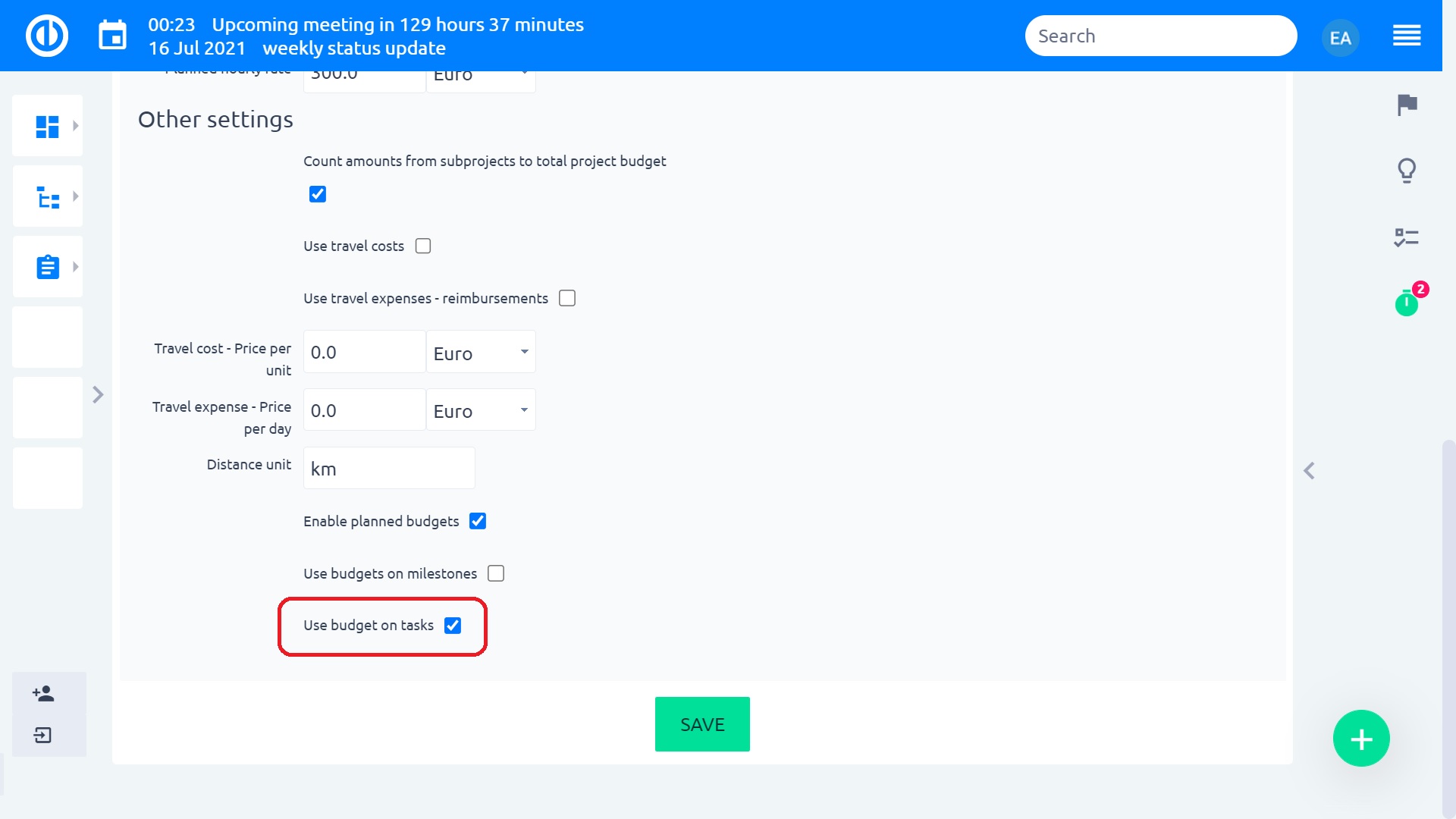CBS - Cost Breakdown Structure
Sådan bruges CBS - Struktur for omkostningsfordeling
Video tutorials , webinars til Easy Redmine 11
Projektfinansiering kan være visuel. For at bruge CBS - Struktur for omkostningsfordeling skal du have installeret begge dele WBS , Budgetter plugins og få dem aktiveret på et projekt. Bare tænd den med knappen "Budgetter" i dit WBS og se øjeblikkeligt projektets og opgavens fortjeneste, indtægter eller alle omkostninger. Alle WBS-økonomier er baseret på projektbudgetdata, hvor du har indtægter / udgifter og personaleomkostninger i plan og virkelighed. Dette plugin er mest nyttigt under projektplanlægning i budgetindstillingsfase og løbende overvågning af projektfinansiering, når du blot åbner projekt WBS og øjeblikkeligt ser hvilke opgaver eller underprojekter koster.
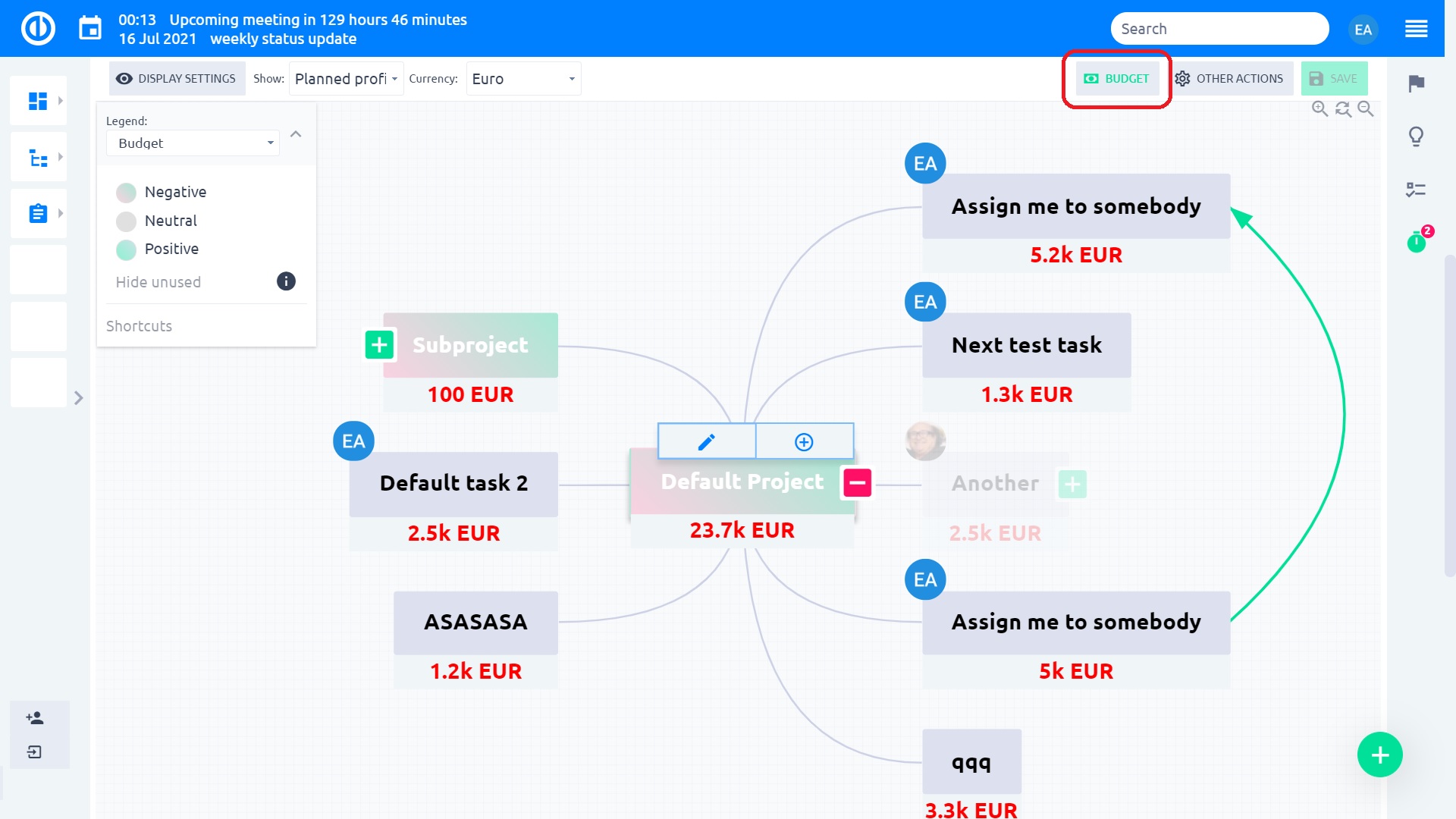
Klik på budgetværdierne i projektknudepunkterne åbner et projektbudgetoversigt i et pop-vindue, mens du klikker på budgetværdierne i opgaveknudepunkterne åbner en opgavebudgetoversigt. Her kan du se alle finansposterne til projektet eller opgaven og endda personlige omkostninger baseret på brugt tid og intern timepris. Desuden kan du oprette en ny indkomst eller udgift direkte fra pop-vinduet.
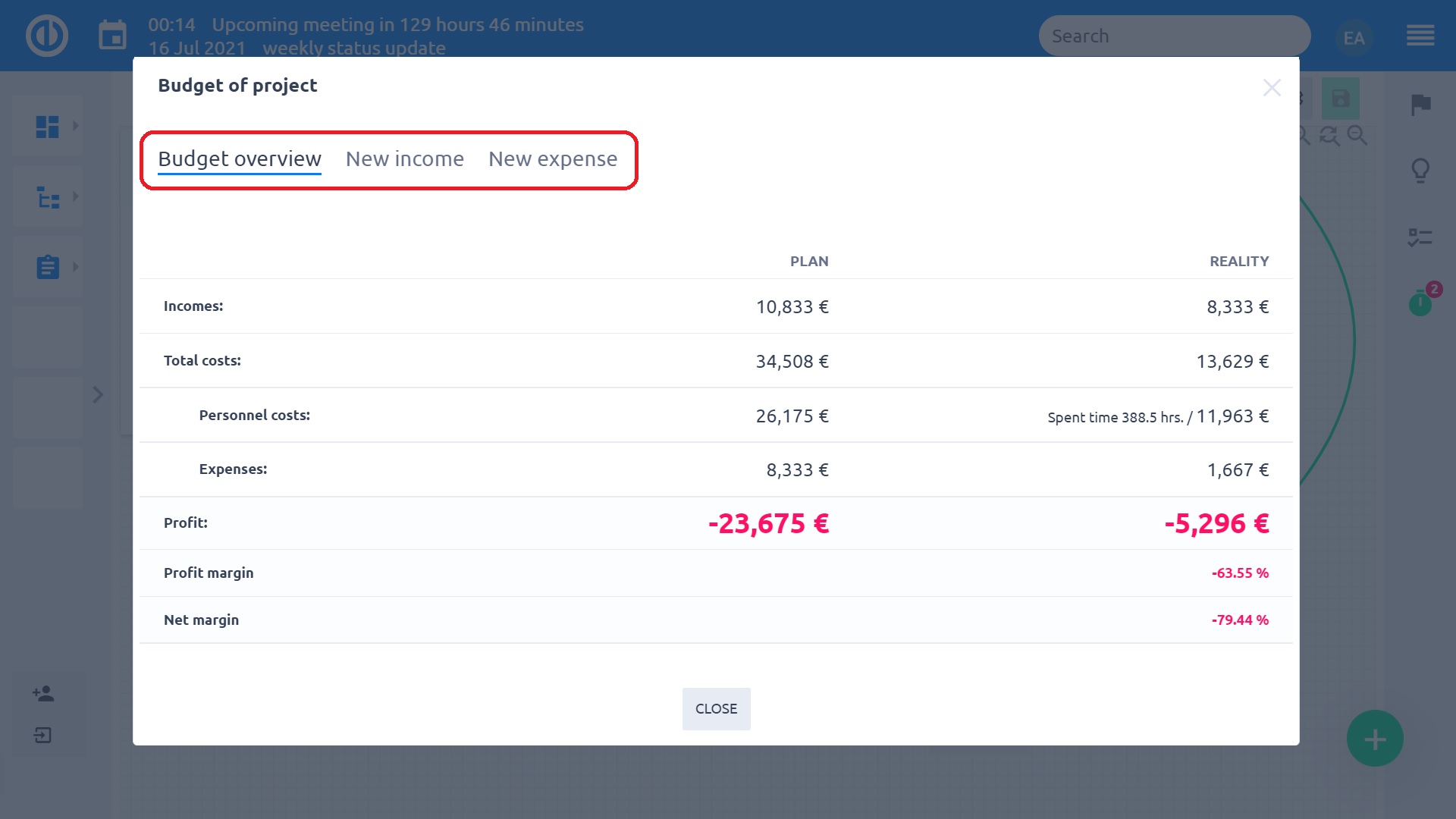
For hurtig visuel indsigt kan du også bruge sagn, der fremhæver den positive, negative og neutrale balance i dine budgetter. Derudover kan du hurtigt skifte mellem forskellige valutaer for at vise budgetterne i samt vælge, hvilke specifikke økonomiske data du har brug for at se på tankekortet, såsom real fortjeneste, planlagt overskud, samlede omkostninger, samlede planlagte omkostninger, reelle indkomster og planlagte indkomster.
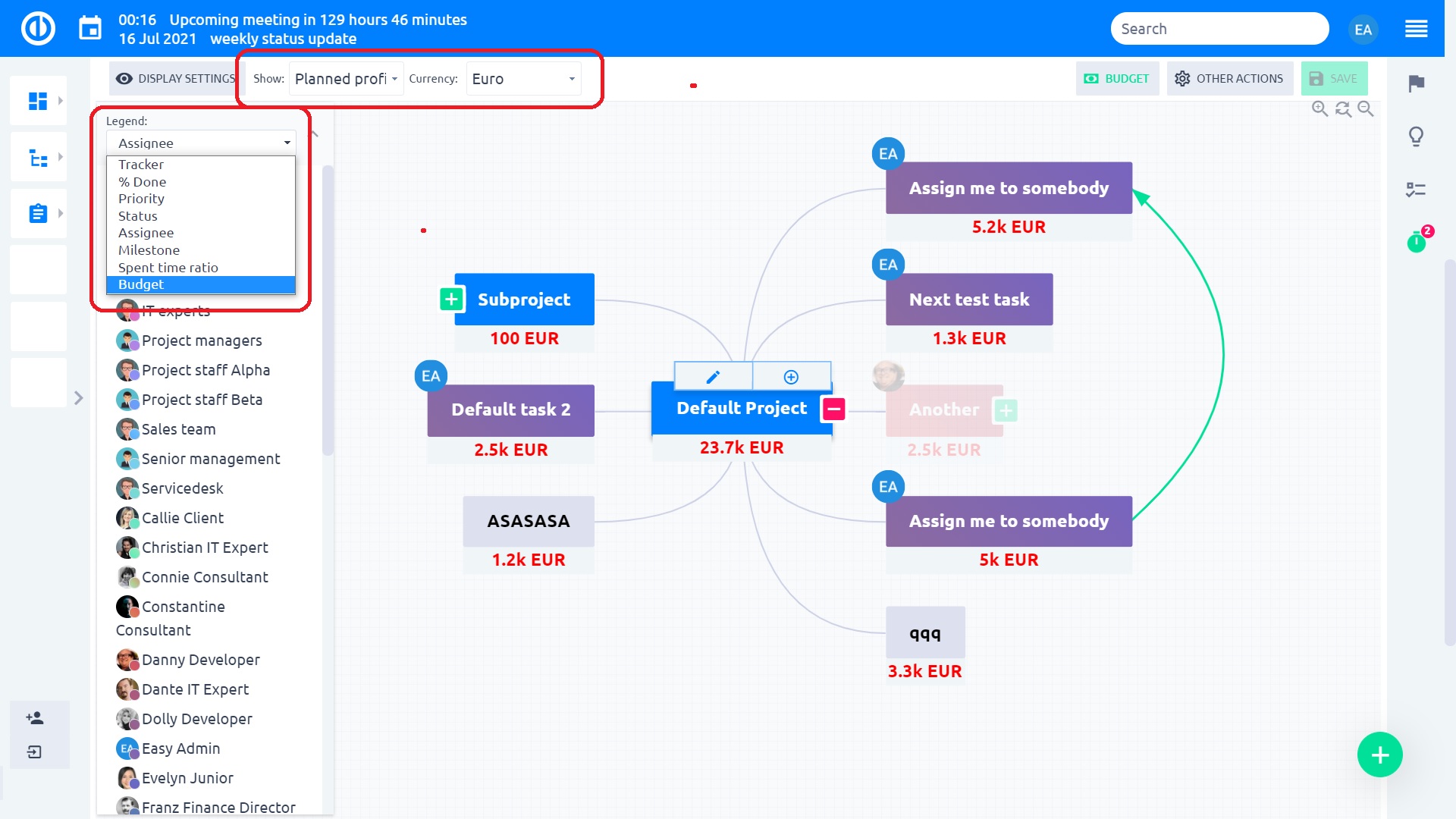
Ved hjælp af "Skærmindstillinger" i øverste venstre hjørne kan du vælge, om undervisningens budgetter skal inkluderes i deres overordnede opgaver 'budgetter. For at forklare nærmere, hvis denne indstilling er aktiveret, vil hver opgave indeholde cummulerede budgetter for sig selv og alle dens underopgaver. Hvis den er deaktiveret, viser hver opgave kun sit eget budget. Du kan endda udskrive dit projekt tankekort med alle de økonomiske data inkluderet.
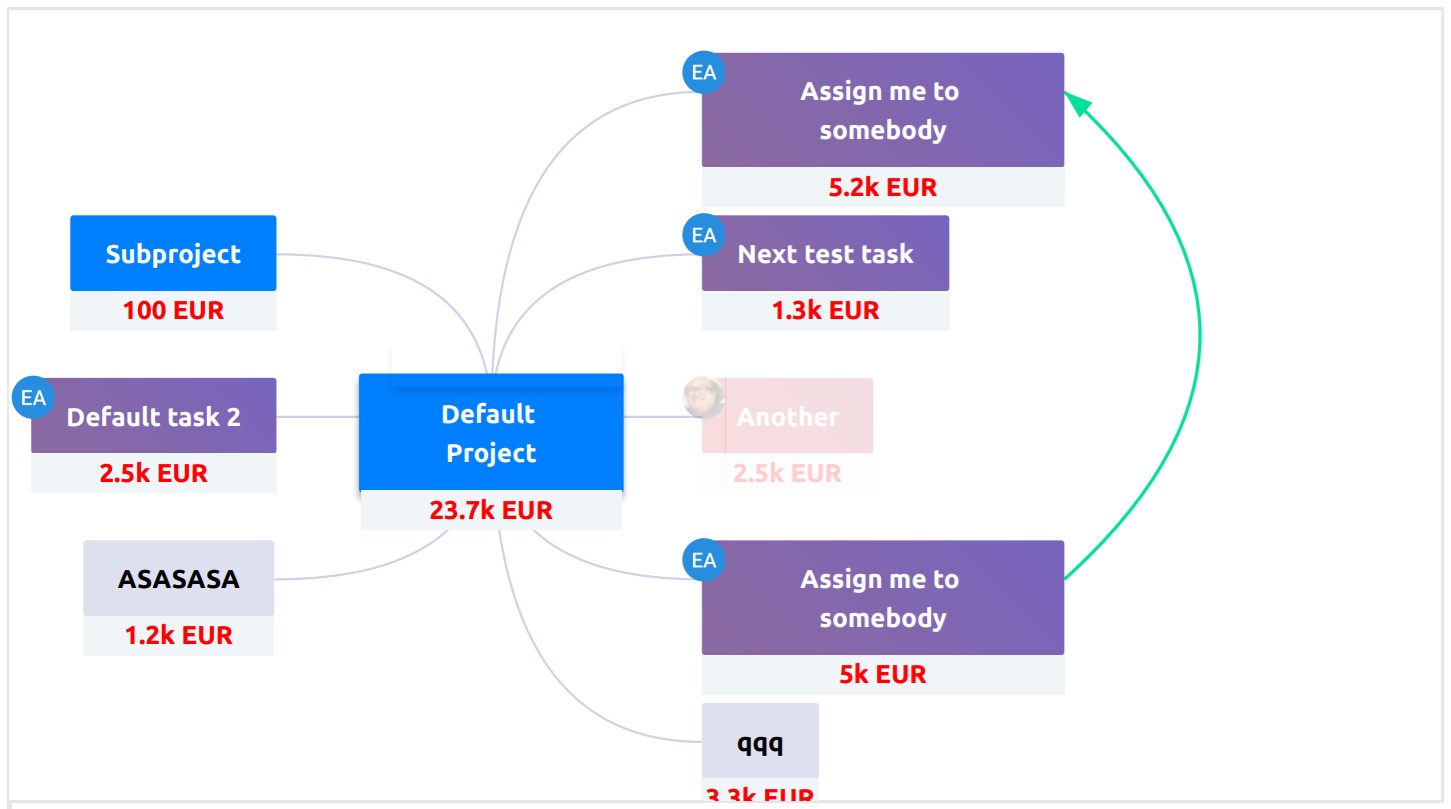
For at få brugere til at drage fuld fordel af dette plugin skal du sørge for at give deres roller alle nødvendige budgetterelaterede tilladelser (Administration → Roller og tilladelser → vælg en brugerrolle → Budgetter).
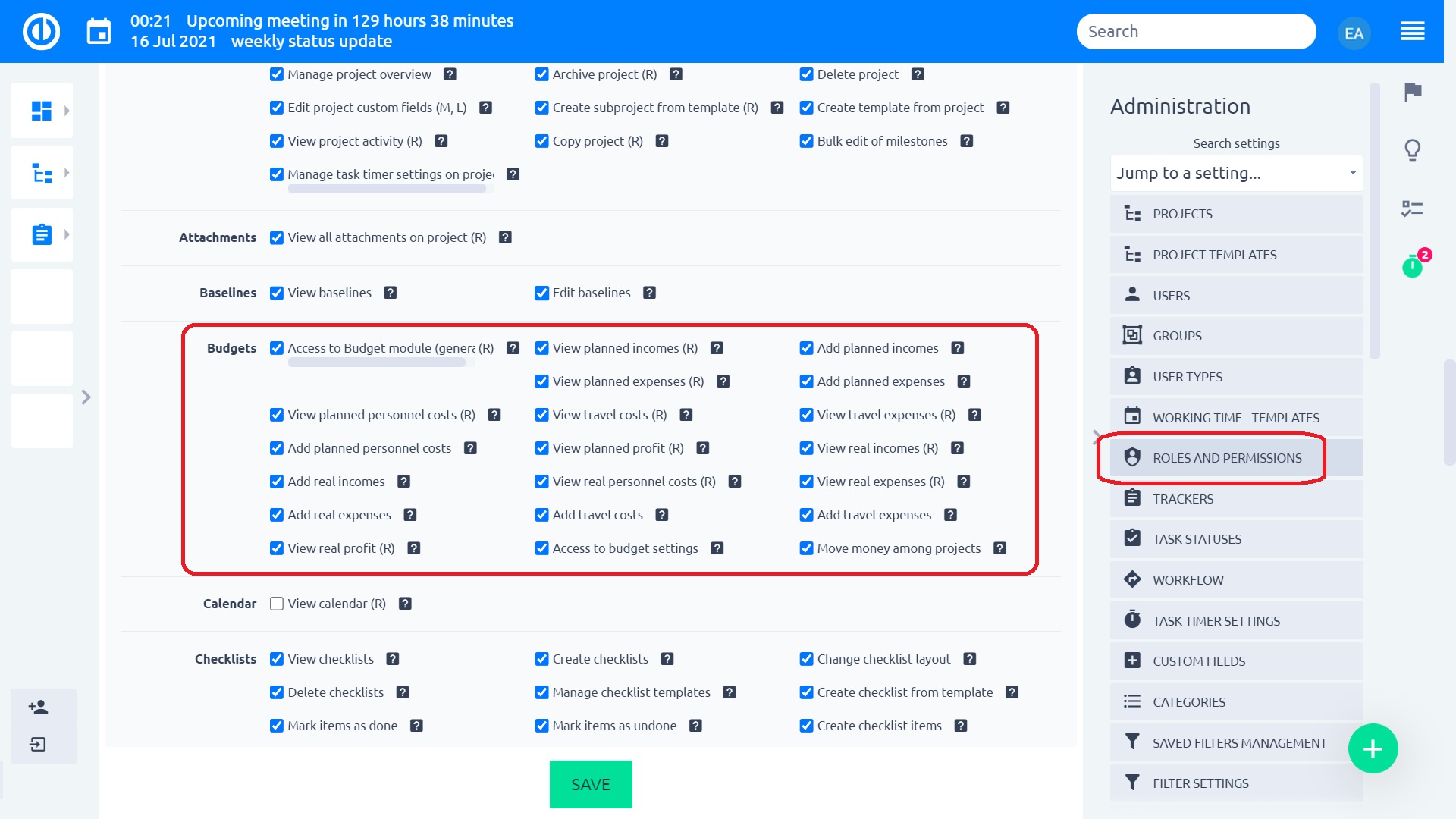
Hvis du ikke ser budgetter i WBS eller får fejlmeddelelsen "Budgetter til opgaver er ikke tilladt", skal du sørge for, at budgettet-modulet er aktiveret i projektets Indstillinger → Moduler og afkrydsningsfelt "Brug budget til opgaver" er markeret i projektets Indstillinger → Budget indstillinger → Andre indstillinger.